win10录屏游戏功能怎么关闭 win10录屏游戏功能关闭的方法教程
来源:www.laobaicai.net 发布时间:2018-11-16 13:15
对于很多升级win10的用户来说,相比之前在win7系统的基础上增加了很多功能,对于很多游戏玩家来说win10的游戏录制功能很实用,但是在实用的时候发现会让游戏掉帧,那怎样解决win10录制游戏掉帧的现象呢?今天小编就来说说win10游戏录屏功能关闭的方法。感兴趣的朋友一起往下看看吧。
1.进入win10系统桌面按键盘上的win+i 键打开windows设置,找到并点击打开游戏选项。
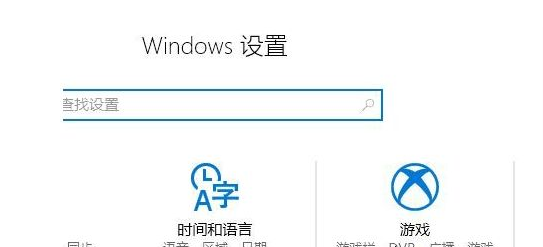
2.在左侧界面中切换到游戏栏,然后将右侧界面中的使用录制游戏剪辑、屏幕截图和广播功能的开关关闭,接着将下面的几个选项全部勾去除。
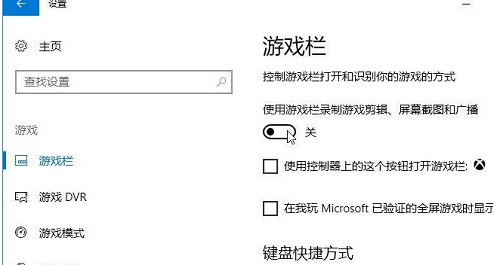
3.接着点击左侧的【游戏DVR】,在右侧将“当我玩游戏时在后台录制”选项的开关关闭即可。
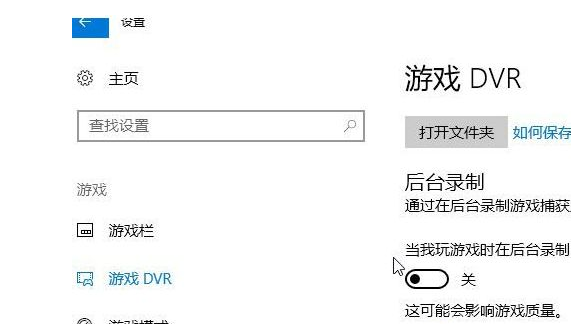
以上就是win10录屏游戏功能怎么关闭 win10录屏游戏功能关闭的方法教程的全部内容了。如果你也想关闭win10录屏功能,可以参考小编上述方法来解决哦。更多精彩教程请关注老白菜。
推荐阅读
"Win10累积更新卡在无限重启阶段的修复策略"
- win11系统无法识别移动硬盘怎么办 2024-05-06
- win11系统dns异常无法上网怎么办 2024-05-04
- win11系统如何调整鼠标速度 2024-05-03
- win11系统不显示wifi列表怎么办 2024-05-01
win10系统设置虚拟内存教程分享
- win11系统如何查看内存条卡槽数量 2024-04-29
- win11系统怎么开启节能模式 2024-04-29
- win11系统usb接口无法识别设备如何解决 2024-04-28
- win11系统如何添加网络打印机 2024-04-26
老白菜下载
更多-
 老白菜怎样一键制作u盘启动盘
老白菜怎样一键制作u盘启动盘软件大小:358 MB
-
 老白菜超级u盘启动制作工具UEFI版7.3下载
老白菜超级u盘启动制作工具UEFI版7.3下载软件大小:490 MB
-
 老白菜一键u盘装ghost XP系统详细图文教程
老白菜一键u盘装ghost XP系统详细图文教程软件大小:358 MB
-
 老白菜装机工具在线安装工具下载
老白菜装机工具在线安装工具下载软件大小:3.03 MB










